See on trumm, mille löömist jätkame nii kaua, kui see on vajalik, kuid peaksite kasutama paroolihaldurit. See mitte ainult ei paku teie salvestatud paroolide andmebaasi, vaid on palju turvalisem kui lihtsalt nende paberile kirjutamine. Ja kuna te ei tohiks paroole uuesti kasutada, saab unikaalsete paroolide genereerimiseks kasutada paroolihaldurit.
- Parandus: Ajamasina varundusketta krüptimine võtab igaviku
- Printeri krüptimise mandaatide parandamine on Macis aegunud
- Apple AirTag: täiustage oma konto turvalisust
- 7 iOS-i privaatsusnõuandeid ja nippe, mida te ei teadnud
- Parandus: see võrk blokeerib krüptitud DNS-liikluse
Te ei pruugi seda isegi teada, kuid teie lemmikbrauseris on sisseehitatud paroolihaldur. See hõlmab näiteks Safari, Firefoxi ja isegi Google Chrome'i. Nii et iga kord, kui loote konto, saate loodud parooli salvestada. Seda tehes saate nendele paroolidele juurde pääseda ja neid kasutada kõigis oma seadmetes.
Sisu
- Mis on seadmesisene krüptimine?
-
Kuidas kasutada iPhone'is Google'i paroolidega seadmesisest krüptimist
- Mis siis, kui ma saan uue seadme?
Mis on seadmesisene krüptimine?
Google üritab tõesti oma kasutajaid veebi sirvimisel turvalisemaks muuta ja see hõlmab ilmselgelt ka paroole. Kuigi Google annab endast parima, et krüpteerida teavet standardse paroolikrüptimisega, on ettevõte hiljuti kasutusele võtnud teie Google'i kontole salvestatud paroolide krüptimise seadmes.
"Kui seadmesisene krüptimine on seadistatud, saab teie paroolid teie seadmes avada ainult teie Google'i parooli või sobiliku seadme ekraaniluku abil. Seadmesisese krüptimisega ei pääse keegi peale teie teie paroolidele juurde.
Nagu näete Google'i kirjeldusest, on see loodud selleks, et hoida teid kontrolli all oma väärtuslike sisselogimisüksuste üle.
Kuidas kasutada iPhone'is Google'i paroolidega seadmesisest krüptimist
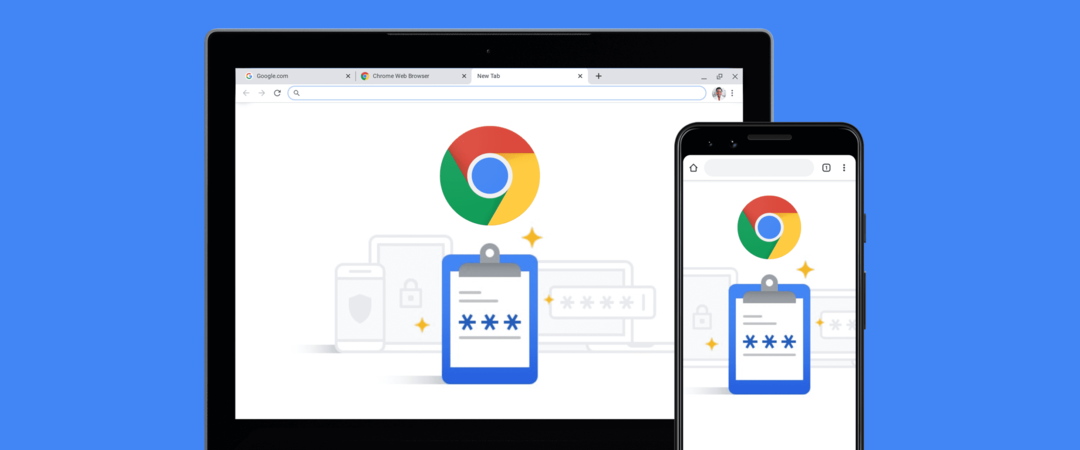
Erinevalt "standardsest" paroolikrüptimisest on seadmesisene krüptimine mitte vaikimisi lubatud. Selle asemel peate selle oma Google'i konto jaoks käsitsi lubama ja saate seda teha otse oma iPhone'ist.
- Avage oma iPhone'is eelistatud veebibrauser (nt Safari või Chrome).
- Navigeerige passwords.google.com.
- Puudutage valikut Seaded (hammasrattaikoon) konto pildi all paremas ülanurgas.
- Valige valikute loendist Seadistage seadmesisene krüptimine.
- Järgige häälestusprotsessi lõpuleviimiseks ekraanil kuvatavaid samme.
Enne seadmesisese krüptimise seadistamise toimingute läbimist esitab Google mõned hoiatused.
- Kui seadmesisene krüptimine on seadistatud, ei saa seda eemaldada. Aja jooksul seadistatakse see turvameede kõigile, et aidata kaitsta parooli turvalisust.
- Kui kaotate oma Google'i parooli, võite kaotada juurdepääsu salvestatud paroolidele. Kui hoiate oma konto taastamise telefoninumbri ja e-posti aadressi ajakohasena, saate parooli kaotamise korral oma kontole juurdepääsu taastada.
Mõlemad on tegelikult lihtsalt terve mõistus, kuid on oluline teada, et te ei saa krüptimist pärast seadistamist eemaldada.
Mis siis, kui ma saan uue seadme?
Mingil ajahetkel lähete lõpuks üle Androidile või lähete üle uuele iPhone'ile. Mida see siis tähendab, kui olete juba Google'i paroolidega seadmes krüptimise seadistanud? Võite olla rahulik, teades, et kõik teie paroolid ja teave on endiselt juurdepääsetavad.
Google'i sõnul peate vaid oma Google'i kontole sisse logima ja veenduma, et sünkroonimine on Chrome'is lubatud. Mõnel juhul võidakse teil paluda end autentida, olgu selleks Face ID, Touch ID või pääsukood. Kuid kui see on lõppenud, on teil juurdepääs kõikidele oma uues seadmes salvestatud paroolidele ja neid krüpteeritakse.
Andrew on vabakutseline kirjanik, kes elab USA idarannikul.
Ta on aastate jooksul kirjutanud erinevatele saitidele, sealhulgas iMore, Android Central, Phandroid ja veel mõned. Nüüd veedab ta oma päevad ühes HVAC-ettevõttes töötades ja öösiti vabakutselise kirjanikuna töötades.